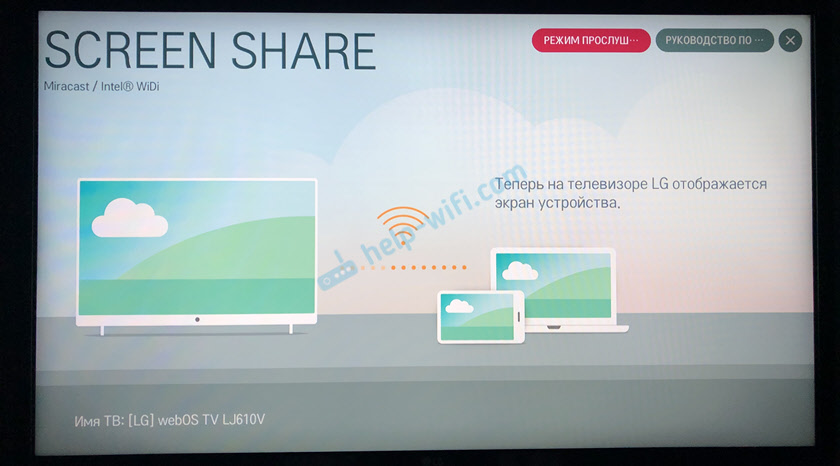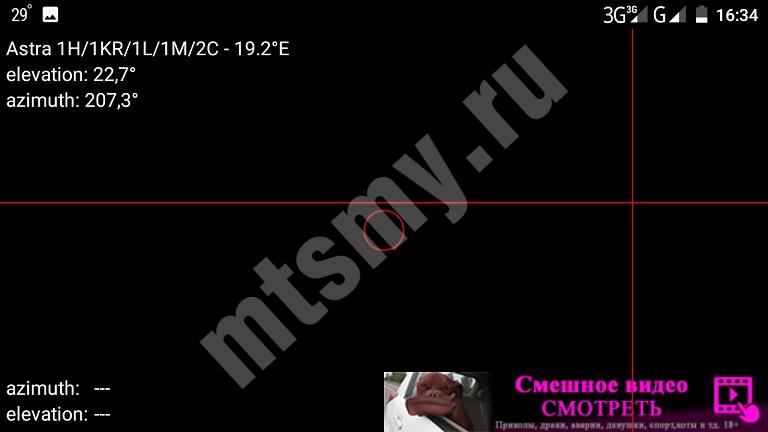Настройка цифровых каналов на телевизорах lg
Содержание:
- Автоматический поиск цифровых каналов на LG
- Как установить каналы?
- Настраиваем цифровое телевидение
- Как настроить телевизор со Smart TV
- Улучшенные настройки
- Настройка и использование
- Общий порядок настройки эфирных каналов
- Особенности изображения телевизоров LG
- Первое включение телевизора
- Как настроить цифровые каналы на старом телевизоре
- Как настроить телевизор для приема цифровых каналов
- Настраиваем Smart TV на телевизоре LG
Автоматический поиск цифровых каналов на LG
Автопоиск ‒ это самый простой способ настроить прием каналов цифрового телевидения, доступные для вашего региона. Причем отображаться будут не только цифровые, но и местные аналоговые каналы. Преимущество автоматического способа установки ‒ скорость. Достаточно указать лишь несколько параметров, а остальные действия за вас совершит система в автоматическом режиме. Останется только подождать несколько минут, пока не завершится установка.
В зависимости от возможностей устройства пользователю доступны разные источники сигнала: через антенну, спутник и кабель. При установке каналов выбирайте нужный вам источник. Для эфирного цифрового ТВ подойдет «Антенна».
Спутниковое и кабельное телевидение являются платными, для их просмотра необходим договор с провайдером. Данные о способах подключения и информацию, необходимую для входа в сеть, можно узнать по телефону у вашего оператора.
Самым популярным является эфирное цифровое ТВ с 20 бесплатными каналами, так что поговорим о нем подробнее.
Автопоиск на телевизоре с функцией Smart TV
- Нажмите кнопку «Settings» на пульте ДУ.
- Выберите пункт «Меню» (иконка с шестеренкой).
- Перейдите к подпункту «Все настройки».
- Выберите значок «Каналы», затем строку «Поиск каналов и настройки».
- Выберите «Автопоиск» (чтобы подключить эфирное цифровое ТВ, в пункте «режим приема» должно быть написано «DVB-T/T2. Если у вас кабельное или спутниковое ТВ — выберите соответствующий пункт).
- Еще раз отметьте нужный источник сигнала и нажмите «Далее».
- Выберите параметры поиска. Для эфирного ТВ достаточно поставить галочки рядом со строкой «Только цифровые».
- Как только строка состояния заполнится на 100 %, появится кнопка «Готово». Переместите ползунок к ней и нажмите «Ок». Автопоиск завершен. Можно включить цифровое ТВ и наслаждаться просмотром.
Видеоинструкция для эфирного ТВ:
Пошаговое руководство для кабельного ТВ:
Видеогид по настройке спутникового ТВ:
Автопоиск на телевизоре без Smart TV
- Нажмите кнопку «Settings» на пульте управления.
- На экране отобразится меню настроек. Выберите пункт «Каналы».
- Нажав на пульте кнопку «Вправо», перейдите к функции «Автопоиск» и нажмите «Ок».
- Выберите пункт «Антенна» («Кабельное ТВ» или «Спутник», если имеется соответствующее подключение) и нажмите «Далее».
- Отметьте галочкой строку «Только цифровые» и нажмите «Выполнить».
- Когда поиск будет завершен, на экране появится кнопка «Готово».
-
При настройке спутникового или кабельного ТВ необходимо будет ввести частоты, которые вы можете узнать у вашего оператора — в договоре или по телефону поддержки клиентов.
https://youtube.com/watch?v=hVivijUnM7U
Как установить каналы?
Для настройки цифрового телевидения необходимо подготовить инструменты и оборудование, а также неукоснительно следовать несложным инструкциям.
Оборудование для подключения
Для установки цифрового телевидения необходима особая антенна, отдельный тюнер или ТВ со встроенным декодером. Для соединения этих элементов используется специальный кабель, который может идти в комплекте или его следует покупать отдельно.
Антенна
Для приема цифрового сигнала необходима специальная антенна. Цифровые каналы не получится принимать на старую антенну, с помощью которой ранее «ловился» аналоговый сигнал. У них не совпадают диапазоны частот.
Антенны бывают разных типов: комнатные, уличные или с усилением. Выбор устройства зависит от следующих факторов:
- расстояния жилища до телевышки;
- расположения квартиры или частного дома: этаж, направление выхода окон;
- расстояния от крупных предприятий или других промышленных объектов;
- возможности подключиться к коллективной антенне.
Если расстояние до ретранслятора меньше 5 км, то вполне подойдет небольшая комнатная антенна. При расстоянии около 20 км нужно ставить стандартное уличное устройство. Если до вышки от 20 до 80 км, то придется брать антенну с усилителем.
По конструкции антенны бывают пространственными, плоскими, однонаправленными. Чистота и мощность сигнала во многом зависит от правильного подбора данного устройства.
Ресивер
Ресивер, он же декодер или тюнер, позволяет расшифровывать поступающий цифровой сигнал. Данное устройство подключается по очень простой схеме: антенна – ресивер – телевизор.
Ресивер – это небольшая коробочка с приборной панелью на лицевой стороне и разъемами для подключения, которые расположены сзади. К нему прилагается пульт управления. Следует помнить, что подобные устройства бывают разными. Есть ресиверы для кабельного, эфирного и спутникового вещания. Каждый из этих видов имеет собственное буквенное обозначение.

Пример ресивера
Обычно ресиверы для приема эфирного цифрового телевещания способны работать с двумя форматами сигнала: mpeg-2 и mpeg-4. Для этих устройств классическими считаются разъемы HDMI и «тюльпан». Они способны принимать небольшое количество каналов.
Современные декодеры имеют USB-разъемы и встроенную программу управления, с помощью которой можно настраивать ТВ-каналы, переключать их. Более дорогие модели позволяют выходить в интернет через Wi-Fi или кабель.
Новые телевизоры уже имеют встроенные декодеры, поэтому покупать это устройство не нужно. Владельцам старых моделей ТВ придется раскошелиться.

Схема подключения цифрового ТВ
Настраиваем цифровое телевидение
Процесс настройки цифрового телевещания зависит от вашего оборудования.
Во время настройки телевизор LG может запросить у вас четырёхзначный пароль. Если вы его не меняли, то у вас установлен стандартный — 0000. Если же вы меняли код, то вводите свою комбинацию.
Выбор антенны
Начнём с выбора антенны. Внешняя приставка не выполняет роль антенны, как и встроенный тюнер. Для цифрового телевещания обычно используют компактные дециметровые антенны. Они стоят недорого — около 400–600 рублей.
Другой вариант — «польская» антенна (так называемая решётка). Она может ловить цифровой сигнал, хотя для стабильной работы вблизи вышки потребуется удалить с неё усилитель.
Удалить с неё усилитель несложно — он является практически отдельной конструкцией в своём корпусе, которая просто соединена с антенной
Комнатные антенны подходят для мест с хорошим покрытием сигнала. Но вот в посёлках или на окраинах города, где телевещание ловит плохо, они не подойдут — цифровое вещание очень требовательно к качеству сигнала.
Выбрав антенну, подключите её к телевизору. Начнём поиск каналов.
Телевизор после 2012 года выпуска (настройка без приставки)
Абсолютно все телевизоры от LG, выпущенные после 2012 года, поддерживают DVB-T2 безо всяких дополнительных приставок.
Производитель предлагает единый алгоритм действий для всех современных моделей:
-
Нажмите на пульте Menu (или Settings в зависимости от модели).
- Откройте вкладку «Опции» (или «Установки»).
- Убедитесь, что у вас установлена страна «Россия».
-
Снова выйдите в основное меню и войдите в раздел «Настройка» (или «Каналы»).
- Выберите строку «Автопоиск».
-
Когда телевизор предложит выбрать источник подключения, выберите «Кабель» (если у вас платное кабельное ТВ) или «Антенна» (если вы хотите подключиться к бесплатным каналам).
- Телевизор предложит поставить галочку «Только цифровое вещание» — установите её.
- Нажмите ОК и ждите. Настройка цифровых каналов может занять до 20 минут.
Это общий порядок работ. Поскольку модельный ряд телевизоров LG очень широк, отдельные названия пунктов меню могут незначительно различаться.
Видео: настройка цифровых каналов на LG
https://youtube.com/watch?v=hVivijUnM7U
Настройка LG Smart TV
Настройка Smart TV не отличается от обычной, описанной выше:
- Нажмите кнопку Home на пульте.
- Откройте меню настроек.
- Выберите «Настройка каналов».
- В качестве источника сигнала выбираем «Кабель» (платное кабельное ТВ) или «Антенна» (бесплатные каналы).
- Если телевизор спросит, использовать ли цифровые сигналы, отвечаем утвердительно.
-
Поиск каналов и их установка производится автоматически.
Видео: как настроить цифровые каналы на LG Smart TV
Ручная настройка телевизоров до 2012 года выпуска
Если у вашего ТВ нет поддержки DVB-T2, вам потребуется отдельная приставка. В «Яндекс.Маркет» по отзывам покупателей лидируют ресиверы LUMAX DV-4205HD, Cadena CDT-1631, BBK SMP015HDT2, Selenga HD950D. Цена на каждый из них не поднимается выше 1 500 рублей.
Чтобы подключить свой телевизор к цифровому вещанию с помощью такой приставки, подготовьте кабель HDMI или «тюльпаны». Если у вас есть разъём HDMI на ТВ, то выбирайте его — качество изображения будет лучше.
Соединив кабелем телевизор и приставку, приступим к настройке и поиску цифровых каналов:
Как настроить телевизор со Smart TV
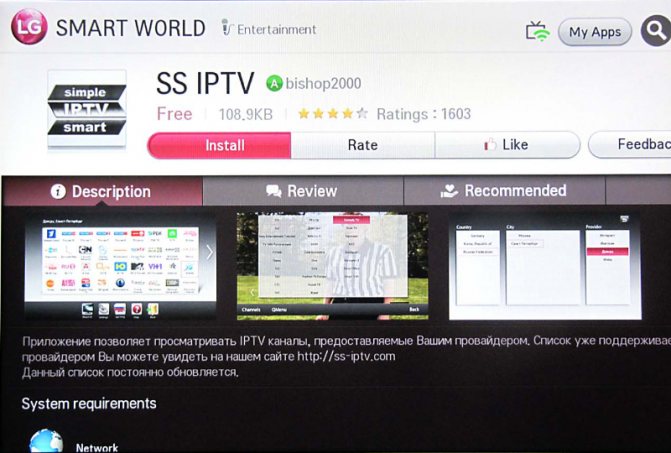
Наличие на борту Смарт ТВ, открывает доступ в интернет через Wi-Fi или Ethernet-кабель и загрузку приложений для просмотра IPTV, с помощью которых можно включить 4К вещание. Для этого:
- Подключите телевизор к интернету.
- Используйте пульт дистанционного управления для запуска фирменного магазина «LG Smart World».
- В строку поиска введите IPTV.
- Откроется перечень приложений для просмотра телеканалов онлайн. Если интернет-провайдер предоставляет перечень IPTV-каналов, то рекомендуется скачать «Simple Smart IPTV».
- После запуска программы, появится код для доступа к приложению.
- Запросите у оператора адрес плейлиста для доступа к телепередачам.
- Альтернатива — найти бесплатный плейлист в интернете.
- После появления каналов, нажмите «Сохранить».
Улучшенные настройки
На новых телевизорах производителя LG доступна детальная настройка. Что делают, чтобы поднять производительность техники:
- через настройки заходят в раздел «Film» (на некоторых моделях он называется «Movie»). Там включают опцию искусственной резкости – параметр будет выставляться автоматически, реагируя на цветовую гамму текущей сцены, уровень освещения и другие факторы. Для повышения эффективности заходят в раздел «Динамические окружности» и слегка понижают этот параметр;
- уменьшают яркость. Как уже было сказано, по умолчанию она выставлена слишком высокой. В новых ТВ есть опция «Автоматическая настройка яркости» – ее и активируют;
- корректируют температуру цвета. Если цветовая температура низкая – на экране преобладают синие тона, высокая – красные. Оптимальным считается значение 6500 кельвинов;
- отключают динамическую контрастность. Задача этой опции – сделать картинку сочнее. По факту, выглядеть она будет неестественно. Лучше один раз настроить контрастность вручную и наслаждаться детализированным изображением с четкими контурами и насыщенными цветами.
Настройка и использование
Регистрация аккаунта
Из-за ряда особенностей телевизоры фирмы LG требуют обязательной регистрации перед началом использования возможностей Smart TV.
Сделать это не сложно, просто следуйте инструкции, описанной ниже.
Нажмите кнопку Home на пульте управления. Это отправит вас в главное меню телевизора. В верхнем правом углу будет отображаться кнопка «Войти». Нажмите на нее. Если у вас уже есть учетная запись LG Apps, то просто введите свои данные в специальные поля и нажмите «Войти». Если же нет, выбираем пункт «Регистрация». Читать политику конфиденциальности и пользовательское соглашение или не читать – личное дело каждого, но для продолжения регистрации и то, и другое необходимо принять.
Теперь можно переходить к заполнению контактной информации. Введите адрес своей электронной почты и придумайте пароль. После этого нажмите кнопку «Проверка подлинности»
Это очень важно, потому что впоследствии через адрес почты можно будет сменить пароль, если вы его забудете, а также получать другую полезную информацию. Если же электронного почтового ящика у вас нет, создайте его на любом удобном сервисе, например, Яндекс или Google
Теперь можно нажимать заветную кнопку «Регистрация».
Теперь вам придется зайти в указанный ранее почтовый ящик, чтобы подтвердить регистрацию. Сделать это можно через любой ваш гаджет или компьютер, где есть выход в интернет при условии, что вы помните свой пароль. В электронном письме вас ждет ссылка, на которую необходимо нажать, чтобы успешно активировать аккаунт.
Вот и все, регистрация завершена, однако, не забудьте войти в аккаунт, чтобы начать пользоваться Smart TV. Для этого нажимаем сначала кнопку Exit, которая отправит вас к первоначальному экрану, а потом кнопку Home, чтобы снова зайти в главное меню. Нажимаем на «Войти» и вводим в полях свой адрес электронной почты и пароль. Не забудьте отметить галочкой пункт «Оставаться в системе». После того, как вы нажали кнопку «Войти», отказываемся от предложения системы заполнить подробную информацию о себе.
Первые настройки
Самая первая и наиболее часто встречающаяся проблема, появляющаяся после начала использования телевизора LG – это настройка его цветопередачи и прочих параметров изображения
Это очень важно, ведь пользователь приобретает телевизор как раз для того, чтобы смотреть его и наслаждаться качественной картинкой. Если параметры, установленные производителем, вас не устраивают, можно без труда перенастроить все под собственные нужды
При помощи соответствующей кнопки на пульте телевизора войдите в основное меню. Сейчас вас интересует вкладка «Изображение». В ней вы можете настроить все доступные параметры в соответствии с вашими личными потребностями. Здесь располагаются такие параметры:
- насыщенность;
- контрастность;
- яркость;
- резкость и др.
Если вы не хотите возиться с ручной настройкой, изготовитель предлагает несколько уже готовых режимов, например, «Динамический», или «Стандартный». В том же главном меню есть возможность включить или отключить субтитры, настроить звук, а при подключении телевизора к компьютеру его можно использовать как основной или дополнительный монитор.
Основные советы
Если поискать в интернете, то можно заметить, что многие проблемы с первоначальной настройкой повторяются от пользователя к пользователю. В основном люди пытаются добиться идеальной картинки, манипулируя с настройками изображения и спрашивая совета, как установить оптимальную температуру изображения, значение контрастности, какие параметры и вовсе следует отключить, чтобы сделать просмотр фильмов и телепередач максимально комфортным.
Дело в том, что однозначного и общепринятого ответа на этот вопрос нет и быть не может. Все зависит от конкретных условий, субъективного цветовосприятия и вкуса человека. Поэтому вы вряд ли найдете ответы на эти вопросы на форумах. Придется все же потратить лишний час своего времени на индивидуальную настройку.
Но вот с легкостью на форумах дают ответы на такие вопросы, как, например, подключение к телевизору беспроводных наушников, клавиатуры. Можно узнать и версию прошивки вашего телевизора, создать плейлист, подключить микрофон для караоке и даже то, как очистить кеш-память. Не скупитесь на время. Лучше посидеть немного, разбираясь в функциональных возможностях телевизора, чем при малейшей необходимости лезть за помощью в интернет. Внимательно изучите также и инструкцию по эксплуатации.
Это поможет более точно настроить цветовую гамму, подходящую конкретно для этого помещения. Ни в коем случае не пытайтесь ремонтировать телевизор самостоятельно, если у него еще не вышел срок гарантии.
Общий порядок настройки эфирных каналов
Самый простой путь — автоматическая настройка. Общий алгоритм для телевизоров всех марок един:
- Подключите телевизор к антенне. Она должна быть четко ориентирована в сторону ближайшего ретранслятора: в отличие от МВ-антенны, ДВМ очень чувствительны к направлению, с которого приходит сигнал.
- Откройте меню (для этого есть специальная кнопка на пульте ДУ).
- Зайдите в раздел «Опции» или «Настройки» (название зависит от производителя и используемого им интерфейса).
- Здесь выберите пункт «ТВ» или «Прием».
- Укажите тип источника телевизионного сигнала: антенну (для поиска эфирных каналов) или кабель.
- Выберите функцию автоматического поиска (для кабельного и спутникового ТВ укажите частоты провайдера; для эфирного ничего не нужно).
- Телевизор отобразит список найденных каналов.
- Нажмите «OK», подтверждая запись. Программы занесутся в память телевизора.
- Можно приступать к просмотру передач.
Ручная настройка
Если автоматическая настройка не дала результатов или же показала недостаточное количество каналов, действуйте следующим образом:
- С помощью онлайн-сервиса РТРС найдите свое местоположение и нажмите на него. Откроются параметры, в которых указаны частоты цифровых каналов для 2-х ближайших вышек. Запишите эти значения (на примере ниже выделены серыми рамками).
- Перейдите в меню и далее в режим «Настройки».
- Выберите пункт «ТВ», но теперь перейдите не в раздел автопоиска, а в пункт с ручной настройкой.
- Выберите источник сигнала «антенна».
- Введите значения частоты (МГц) и номера канала (ТВК) для 1-ого мультиплекса, которые вы записали на первом шаге.
- Запустите поиск.
- После того как каналы будут найдены, сохраните их в памяти ТВ-приемника.
- Повторите процедуру поиска для 2-ого мультиплекса, используя соответствующие значения.
- Можно приступать к просмотру.
Особенности изображения телевизоров LG
У каждой выпускаемой модели есть предустановленные настройки картинки, доступные через меню. Для переключения между ними достаточно нажать одну кнопку. Минимальное число режимов – 3 – 5, и каждый рассчитан на определенные условия эксплуатации.
Чаще всего встречаются следующие режимы: «стандартный», «динамический», «мягкий», «пользовательский», «кино», «спорт», «HDR» (количество зависит от новизны модели). Предустановки влияют на такие параметры как яркость, контрастность, резкость и так далее.
Бывают и другие режимы, полезные при определенных обстоятельствах. Например, владельцы игровых консолей выставляют «игры». Особенность режима – отключаются технологии, ответственные за обработку картинки, что существенно повышает отклик (важный параметр, особенно для шутеров от первого лица).
Еще один интересный режим – «эко», нацеленный на защиту окружающей среды. Природа это, конечно, хорошо, но лучше его не выставлять – яркость экрана снизится в разы, из-за чего картинка может стать нестабильной.
Первое включение телевизора
Если вы приобрели новый телевизор, то при первичном включение вам необходимо будет вести некоторые данные. Введя которые вы сможете сразу же воспользоваться всеми его возможностями.
- Выберете язык меню из предоставленного списка.
- Далее необходимо выбрать страну проживания.
- Настраиваем время и дату.Выбрав данный пункт вы сможете воспользоваться сервисом Телегид. Эта программа передач где вы сможете посмотреть что идет сейчас в эфире или будет идти через несколько часов.
- Если у вас Смарт тв вам будет предложено выбрать способ подключения сети интернет, через кабель или Wi-Fi. Вы можете пропустить данный шаг если отсутствует интернет подключение.
- Настройка Изображения и звука. Вы можете отрегулировать яркость и четкость картинки.
- Дальше будет предложено начать установку каналов.
- Нажимаем ок
Как настроить цифровые каналы на старом телевизоре
Подключение цифрового ТВ к старому телевизору происходит с помощью приставки (DVB-T2 тюнера). Стоимость такого устройства колеблется в пределах 600-1500 рублей. Тюнер принимает сигнал и преобразовывает его в поддерживаемый формат. Дешевле и легче купить приставку, чем новый ТВ, но здесь тоже есть свои нюансы — настроить цифровую приставку можно не всегда.
 Приставка для просмотра цифрового ТВ
Приставка для просмотра цифрового ТВ
Для каких телевизоров подойдут цифровые приставки
Почти каждый современный телевизор оборудован разъемом для специального кабеля, который передает сигнал. Новые ТВ умеют его принимать и обрабатывать, а также использовать дополнительные функции такого вещания. Старые образцы не могут это делать, но если есть тюнер, то эта задача возлагается на него.
Более старые модели, например, ламповые советские, не подойдут для приема цифрового вещания, даже если использовать тюнер. Модели старого образца попросту не поддерживают подключение сторонних устройств.
 Если в вашем телевизоры есть такие разъемы, то легко можно подключить цифровую приставку
Если в вашем телевизоры есть такие разъемы, то легко можно подключить цифровую приставку
В случае их отсутствия, смотреть ТВ не получится. Никаких дополнительных переходников или разъемов, к которым можно было бы подключать тюнер на очень старых (до 90-х годов) моделях не существует.
Подключение приставки для цифрового телевидения на старом телевизоре
Чтобы смотреть цифровое ТВ со старого телевизора, убедитесь, что вас есть подходящие разъемы. После этого нужно купить DVB-T2 приставку. Для старого ТВ подойдет любая, они могут различаться количеством каналов. Перед покупкой нужно понять, какой у вас разъем. Существует два типа:
через SCART-разъем
Выглядит как штекер. Объединяет в себе звуковой, видео и другие разъемы. Для того, чтобы подключиться к нему, нужно купить специальный переходник (если тюнер уже не оснащен таким кабелем).

через «Тюльпан»
3 разъема разного цвета, в основном красного, желтого и белого (могут встречаться и другие вариации). Большинство тюнеров оснащены именно таким входом.

Итак, вы определились с тем, какой у вас разъем и нужны ли вам дополнительные переходники для подключения. Теперь, узнаем как подключить цифровую приставку к старому телевизору.
Порядок настройки — инструкция по подключению
Включайте телевизор, чтобы убедиться в том, что он работоспособен. Берём наш DVB-T2 тюнер и подключаем к нему антенну. Для этого у нас есть специальный кабель. Чтобы подключить, вкрутите шнур в тюнер, убедитесь, что кабель плотно прилегает ко входу. Далее можете приступать к подключению тюнера к ТВ.
Вариантов бывает два — Scart-разъем или «тюльпан». Если у Вас «тюльпан», то просто подсоедините три провода к телевизору, а потом — к приставке
Важно сделать все в соответствии с цветами, то есть белый к белому, желтый к желтому и красный к красному
Если у Вас SCART разъем, то Вам понадобится переходник для того, чтобы подключить к нему «тюльпаны». С одной стороны у переходника разъем Scart,а с другой — входы-тюльпаны.
Подключив тюнер, проверьте, работает ли он. Для этого включите телевизор и тюнер. К тюнеру поставляют отдельный пульт, поэтому теперь придется постоянно включать телевизор и тюнер отдельно. Если Вы все сделали правильно, то он должен заработать, и вы сможете принимать вещание и смотреть каналы.
Как настроить телевизор для приема цифровых каналов
Если Ваш телевизор принимал с помощью антенны аналоговые телевизионные программы в диапазоне ДМВ, то прежде чем настраивать цифровые каналы нужно проверить способность телевизора принимать сигнал системы DVB-T2.
Проверка телевизора на возможность приема цифровых каналов
Если в телевизоре нет декодирующего устройства DVB-T2, то настроить его на прием цифрового телевещания, подключив кабель от антенны напрямую к антенному входу телевизора, не получится.

Поэтому, прежде чем настраивать телевизор нужно посмотреть в Инструкции по эксплуатации телевизора в Технических характеристиках пункт Система телевидения/Цифровое телевидение. Как видно на фотографии, этот телевизор не имеет декодера, позволяющего принимать цифровые каналы в стандарте DVB-T2, а только в устаревшем стандарте DVB-T.

Если в Технических характеристиках телевизора указан стандарт DVB-T2, то тогда он способен принимать цифровые телепередачи без дополнительных устройств и можно приступать к его настройке.
Инструкция по настройке телевизора
В инструкции продемонстрирована настройка на цифровые и аналоговые сигналы на примере телевизора Samsung UE-32M5500AU. Все модели телевизоров настраиваются в такой же последовательности и отличаются только внешним видом меню и некоторыми функциями.
Для настройки телевизора нужно на пульте управления нажать кнопку Меню. На экране телевизора появится перечень пунктов меню для настройки основных параметров.
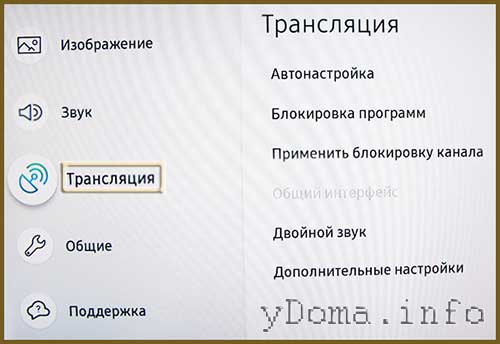
Далее в меню нужно выбрать пункт Трансляция. В правой части экрана меню должен появиться перечень доступных функций.

Переведя курсор вправо, нужно навести его на Автонастройка и нажать Выполнить.

Далее выбрать цифровой и аналоговый каналы и запустить Сканирование. Так как к телевизору через сумматор были подключены антенный и кабель кабельного телевидения, то система начала сканировать все доступные каналы.
В качестве антенны была подключена комнатная самодельная ДМВ антенна, так как расстояние до передающей вышки не превышало 5 километров.

В результате было найдено 13 цифровых каналов мультиплекса РТРС-1 и 44 аналоговых. Каналы мультиплекса РТРС-2 телевизор не обнаружил, что свидетельствовало о не точной ориентации антенны на телевышку.
В данной модели телевизора Samsung при выбора режима автоматической настройки нет индикатора уровня сигнала. Поэтому если антенна не точно направлена на телевышку, то каналы могут быть не найдены, что и произошло.
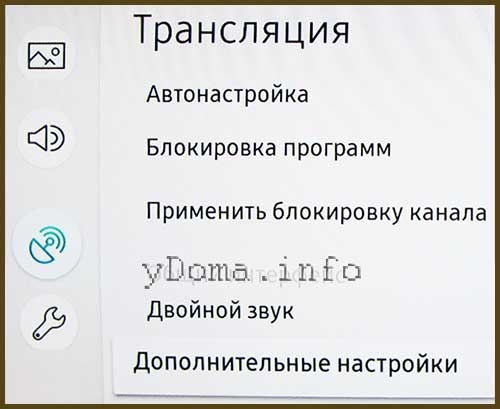
В режиме ручной настройки индикатор уровня сигнала есть, поэтому для точной ориентации антенны пришлось воспользоваться этой функцией.
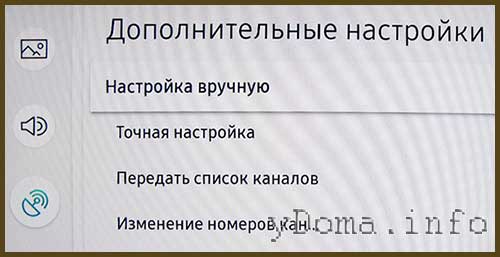
Для этого нужно в меню «Трансляция» перейти в «Дополнительные настройки» и далее в «Настройка вручную».

Далее нужно выбрать «Настройка цифровых каналов», так как РТРС является системой передачи цифрового эфирного телевещания.

В меню «Настройка цифровых каналов нужно нажать на «Создать», в результате будет создан новый канал.

В открывшемся окне необходимо ввести номер канала, на котором ведется передача с мультиплекса РТРС-1. На каком номере канала ведется эфирное цифровое вещание в Вашем регионе можно узнать в интернете. В моем регионе РТРС-1 вещает на 30 канале. Перемещая и меняя ориентацию антенны нужно добиться максимального качества сигнала.

После этого нужно проверить уровень сигнала мультиплекса РТРС-2, введя его номер канала и в случае необходимости скорректировать положение антенны. После этого повторно проверить уровень сигнала с мультиплекса РТРС-1.
Если мультиплексы установлены на разных телевышках, то могут возникнуть проблемы с ориентацией антенны. После нахождения оптимального положения антенны можно вернуться в меню «Трансляция» и выполнить «Автонастройку».

После сканирования все доступные телевизионные каналы были обнаружены и записаны в память телевизора. Теперь выйдя из меню можно смотреть как 20 цифровых каналов эфирного вещания, так и 44 аналоговых канала кабельного телевидения.
Настраиваем Smart TV на телевизоре LG
Регистрируемся
Телевизоры LG TV не позволяют в полной мере использовать функцию Smart TV без регистрации. Поэтому для того, чтобы в полной мере использовать его, например, устанавливать различные приложения и виджеты «Умного мира», Вам необходимо зарегистрироваться на сайте LG. Процесс не сложен, но если вы совсем не уверены в своих способностях, лучше всего попросить зарегистрироваться того, кто лучше понимает технологию. Чтобы зарегистрироваться, необходимо выполнить следующие шаги:
Перейдите в главное меню с помощью кнопки Home на пульте ДУ. В правом верхнем углу выберите Вход.
Скорее всего, Вы никогда не регистрировались в LG Apps, поэтому выберите «Зарегистрироваться». Если у вас есть учетная запись, введите свои данные, нажмите Войти и перейдите к последнему шагу.
Сделайте вид, что вы прочитали пользовательское соглашение, а затем политику конфиденциальности и нажмите кнопку «Принять».
Заполните поля электронной почты и нажмите кнопку «Аутентификация», которая проверит, зарегистрированы ли вы ранее. Если у вас вообще нет адреса электронной почты, посмотрите информацию о том, как создать электронную почту на Яндексе или Google, или попросите кого-нибудь помочь вам создать ящик.
Обратите внимание, что ваш адрес электронной почты должен быть реальным, так как вы получите электронное письмо со ссылкой для подтверждения вашей регистрации
Мы думаем и вводим пароль 2 раза, соглашаемся получать электронную почту, если хотим, и нажимаем кнопку «Зарегистрироваться». Пароль, конечно, не забывайте, и лучше его где-нибудь записать.
Теперь вам нужно отвлечься от телевизора и переключиться на компьютер, планшет или смартфон. Нет, вы, конечно, можете нажать «Да» и попробовать выполнить следующий шаг с помощью встроенного браузера телевизора, но мы не рекомендуем это делать, по крайней мере, пока. Это отнимет у тебя много времени.
Затем нажмите на кнопку «Нет» и перейдите к проверке Вашего электронного письма, где в новом письме от LG Apps нажмите на ссылку «Завершить регистрацию». Вы будете перенаправлены на сайт LG, где Вам будет сообщено об успешной регистрации.
Все, ваша регистрация в LG Apps завершена. Осталось всего несколько шагов для полной настройки телевизора.
Настраиваем каналы
Поиск телевизионных каналов является одним из ключевых этапов в настройке любого телевизора. Весь этот процесс занимает не более 10 минут. Настройка бесплатных каналов на LG Smart TV не слишком сложна. Для этого следуйте простому пошаговому алгоритму:
- Сначала необходимо нажать кнопку «Меню» на пульте ДУ.
- Перейдите на вкладку «Параметры».
- Отобразится меню выбора страны, ищите в списке Финляндию.
- Следующий шаг — запуск автоматического поиска телеканалов.
- Выберите тип соединения, например «Кабель».
- В новом окне выберите «Настройки», а затем установите основные параметры.
- Начнется поиск каналов и автоматическое определение.
- Почти все телевизоры LG с поддержкой Smart TV имеют функцию автоматической установки обновлений, которая включена по умолчанию. Его необходимо отключить, иначе система периодически будет сбрасывать все настройки на значения по умолчанию. Например, исчезнут каналы, испортится настройка изображения. Чтобы отключить эту опцию, перейдите в раздел Настройка цифрового кабеля.
- Когда телеканалы будут найдены, вы сможете сортировать их в соответствии с вашими индивидуальными предпочтениями. Снова перейдите на «Автопоиск», переключитесь на вкладку «Кабель», чтобы снять галочку с команды «Автоматическое присвоение номера». По окончании нажмите кнопку «Выполнить».
- Используйте редактор программ для организации телеканалов в определенном порядке.